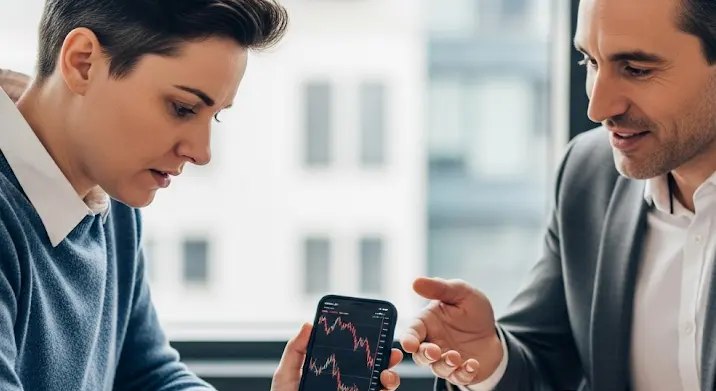Bosszantó, amikor kedvenc alkalmazásod nem akar letöltődni a Google Play Áruházból. Ahelyett, hogy azonnal a telefonod falhoz csapnád, lélegezz mélyet! Ez a cikk segít beazonosítani a problémát, és lépésről lépésre elhárítani a leggyakoribb letöltési hibákat.
Miért nem tudok letölteni a Google Play Áruházból?
Több oka is lehet annak, ha nem sikerül egy alkalmazás letöltése. Ezek a problémák lehetnek kapcsolódási problémák, tárhelyhiány, fiókbeállítások, vagy akár magával a Google Play Áruházzal kapcsolatos hibák.
Első lépések: Alapvető ellenőrzések
Mielőtt bonyolultabb megoldásokhoz folyamodnánk, végezzünk el néhány gyors ellenőrzést:
- Internetkapcsolat: Ellenőrizd, hogy a telefonod csatlakozik-e stabil Wi-Fi hálózathoz, vagy hogy be van-e kapcsolva a mobil adatforgalom. Próbálj meg egy weboldalt betölteni, hogy megbizonyosodj arról, hogy az internet működik.
- Dátum és idő: Győződj meg arról, hogy a telefonodon helyesen van beállítva a dátum és az idő. Helytelen dátum és idő problémákat okozhat a Google szervereivel való kommunikáció során.
- Indítsd újra a telefont: Egy egyszerű újraindítás sokszor megoldja a kisebb szoftveres hibákat.
Haladó hibaelhárítási lépések
Ha az alapvető ellenőrzések nem segítettek, próbálkozz az alábbi módszerekkel:
1. Ellenőrizd a tárhelyet
A leggyakoribb probléma a tárhelyhiány. A telefonodnak elegendő szabad tárhellyel kell rendelkeznie ahhoz, hogy letöltse és telepítse az alkalmazást.
Hogyan ellenőrizheted a tárhelyet?
- Nyisd meg a „Beállítások” alkalmazást.
- Keresd meg a „Tárhely” vagy „Memória” menüpontot.
- Nézd meg, mennyi szabad hely áll rendelkezésedre.
Mit tehetsz, ha kevés a tárhely?
- Törölj felesleges alkalmazásokat.
- Törölj régi fényképeket, videókat és fájlokat.
- Helyezd át a fájlokat a felhőbe (pl. Google Drive, Dropbox).
- Használj SD kártyát (ha a telefonod támogatja).
2. Töröld a Google Play Áruház gyorsítótárát és adatait
A Google Play Áruház gyorsítótára ideiglenes fájlokat tárol, amelyek segítenek a gyorsabb működésben. Néha ezek a fájlok sérülhetnek, és letöltési problémákat okozhatnak.
Hogyan törölheted a gyorsítótárat és az adatokat?
- Nyisd meg a „Beállítások” alkalmazást.
- Keresd meg az „Alkalmazások” vagy „Alkalmazáskezelő” menüpontot.
- Keresd meg a „Google Play Áruház” alkalmazást.
- Érintsd meg a „Tárhely” menüpontot.
- Érintsd meg a „Gyorsítótár törlése” és az „Adatok törlése” gombot.
3. Ellenőrizd a Google fiókodat
Győződj meg arról, hogy a Google fiókod megfelelően van beállítva, és szinkronizálva van a telefonoddal.
Hogyan ellenőrizheted a Google fiókodat?
- Nyisd meg a „Beállítások” alkalmazást.
- Keresd meg a „Fiókok” menüpontot.
- Győződj meg arról, hogy a Google fiókod szerepel a listában.
- Érintsd meg a fiókodat, és ellenőrizd, hogy a szinkronizálás engedélyezve van-e.
Ha a fiókod nincs a listában, add hozzá újra.
4. Frissítsd a Google Play Áruházat
Régi verziók problémákat okozhatnak. Győződj meg arról, hogy a Google Play Áruház a legújabb verzióra van frissítve.
Hogyan frissítheted a Google Play Áruházat?
- Nyisd meg a Google Play Áruházat.
- Érintsd meg a profilképedet a jobb felső sarokban.
- Válaszd a „Beállítások” menüpontot.
- Válaszd a „Névjegy” menüpontot.
- Érintsd meg a „Play Áruház verzió” sort. Ha van frissítés, a rendszer automatikusan letölti és telepíti.
5. Ellenőrizd a letöltési beállításokat
A letöltési beállítások befolyásolhatják, hogy mely hálózatokon (Wi-Fi, mobil adat) engedélyezed a letöltéseket.
Hogyan ellenőrizheted a letöltési beállításokat?
- Nyisd meg a Google Play Áruházat.
- Érintsd meg a profilképedet a jobb felső sarokban.
- Válaszd a „Beállítások” menüpontot.
- Válaszd a „Hálózati beállítások” menüpontot.
- Ellenőrizd, hogy a „Letöltési beállítások” megfelelően vannak-e beállítva (pl. „Csak Wi-Fi”).
6. Indítsd újra a Letöltéskezelőt
A Letöltéskezelő egy rendszeralkalmazás, amely a letöltésekért felelős. Néha az újraindítása megoldhatja a problémát.
Hogyan indíthatod újra a Letöltéskezelőt?
- Nyisd meg a „Beállítások” alkalmazást.
- Keresd meg az „Alkalmazások” vagy „Alkalmazáskezelő” menüpontot.
- Keresd meg a „Letöltéskezelő” alkalmazást.
- Kényszerítsd leállásra az alkalmazást.
- Töröld a gyorsítótárát és az adatait (mint a Google Play Áruháznál).
7. Gyári visszaállítás (végső megoldás)
Ha semmi más nem segít, végső megoldásként megpróbálhatod a gyári visszaállítást. Fontos, hogy előtte készíts biztonsági másolatot az adataidról, mert ez a lépés mindent töröl a telefonodról! A gyári visszaállítás eltávolítja az esetleges szoftveres hibákat, amelyek a letöltési problémákat okozhatják.
Hogyan végezhetsz gyári visszaállítást?
- Nyisd meg a „Beállítások” alkalmazást.
- Keresd meg a „Általános kezelés” vagy hasonló menüpontot.
- Válaszd a „Visszaállítás” menüpontot.
- Válaszd a „Gyári adatok visszaállítása” lehetőséget.
- Kövesd a képernyőn megjelenő utasításokat.
Összegzés
A Google Play Áruház letöltési problémái sokféle okból adódhatnak. Remélhetőleg ez a részletes útmutató segített beazonosítani a probléma okát, és sikeresen megoldani azt. Ne feledd, hogy a türelem és a lépésről lépésre történő hibaelhárítás a kulcs a sikerhez!
Ha a fenti lépések egyike sem segített, érdemes felkeresni a Google támogatási oldalát, vagy szakember segítségét kérni.